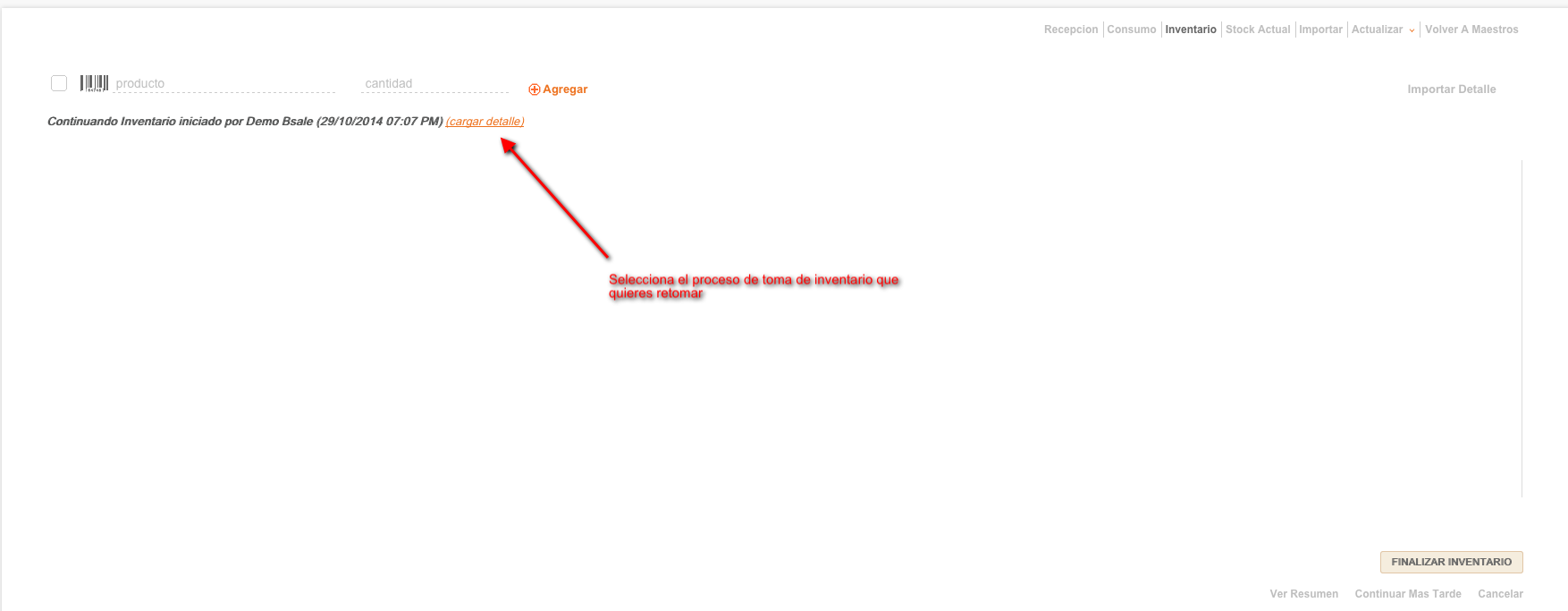Normalmente en las empresas, un a vez al mes o al año, uno debe "inventariar" los productos que tiene en bodega o en la tienda, es decir comparar la cantidad física con lo que está registrado en el sistema.
Con esto podrás detectar diferencias y analizar porqué se generaron estas diferencias.
Para ello nuestro equipo a liberado una funcionalidad que te encantará y te facilitará enormemente este proceso.
Lo primero que tienes que hacer es ingresar al menú "Stock" y luego al submenu "Inventario".
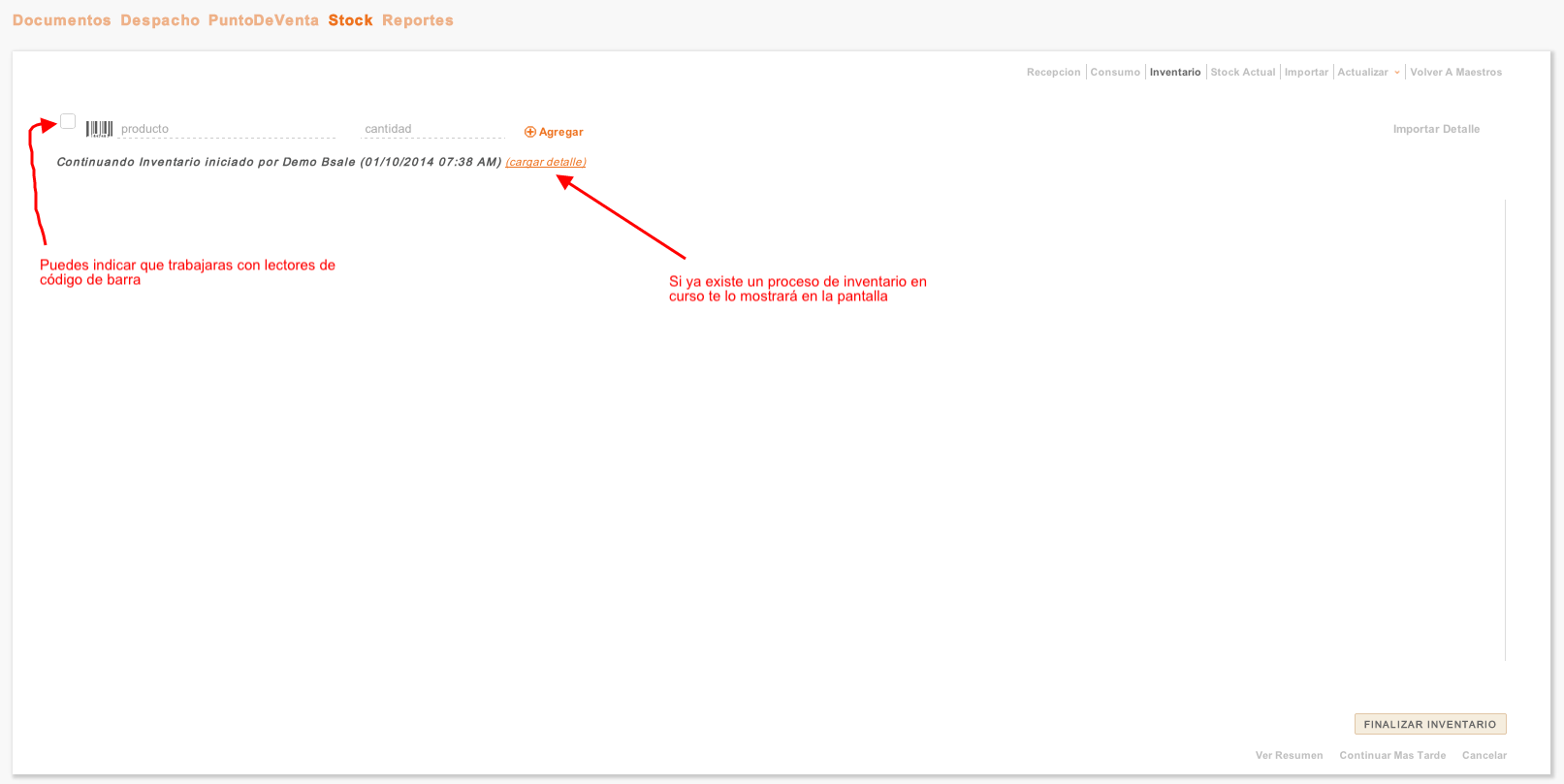
Como podrán ver ingresarán a una pantalla muy simple, en la cual a la izquierda aparece un "check box", el cual les permitirá trabajar con lectores de código de barra, de manera que al leer el código de un producto automáticamente se agregará una unidad.
Además podrán observar que si existe un proceso de toma de inventarios que hayan iniciado con anterioridad y no se haya cerrado, te lo mostrará en pantalla. La idea de esto es que puedas retomar procesos que no terminante, es decir ¡puede dejar en pausa tu trabajo!.
Bueno para partir debes definir si quieres partir un proceso nuevo o retomar uno anterior.
Supongamos que estás partiendo con uno nuevo, para ello en la pantalla busca el producto que estás inventariando (lo puedes buscar como siempre, por cualquier cosa que conozcas) o simplemente lee con el lector el código de barra.

Con el producto seleccionado agregas la cantidad y finalmente lo agregas apretando el botón agregar.
Excelente ahora debes repetir esto con cada producto de tu tienda o bodega.
Fíjate que te los va agregando a la lista de la toma de inventario.
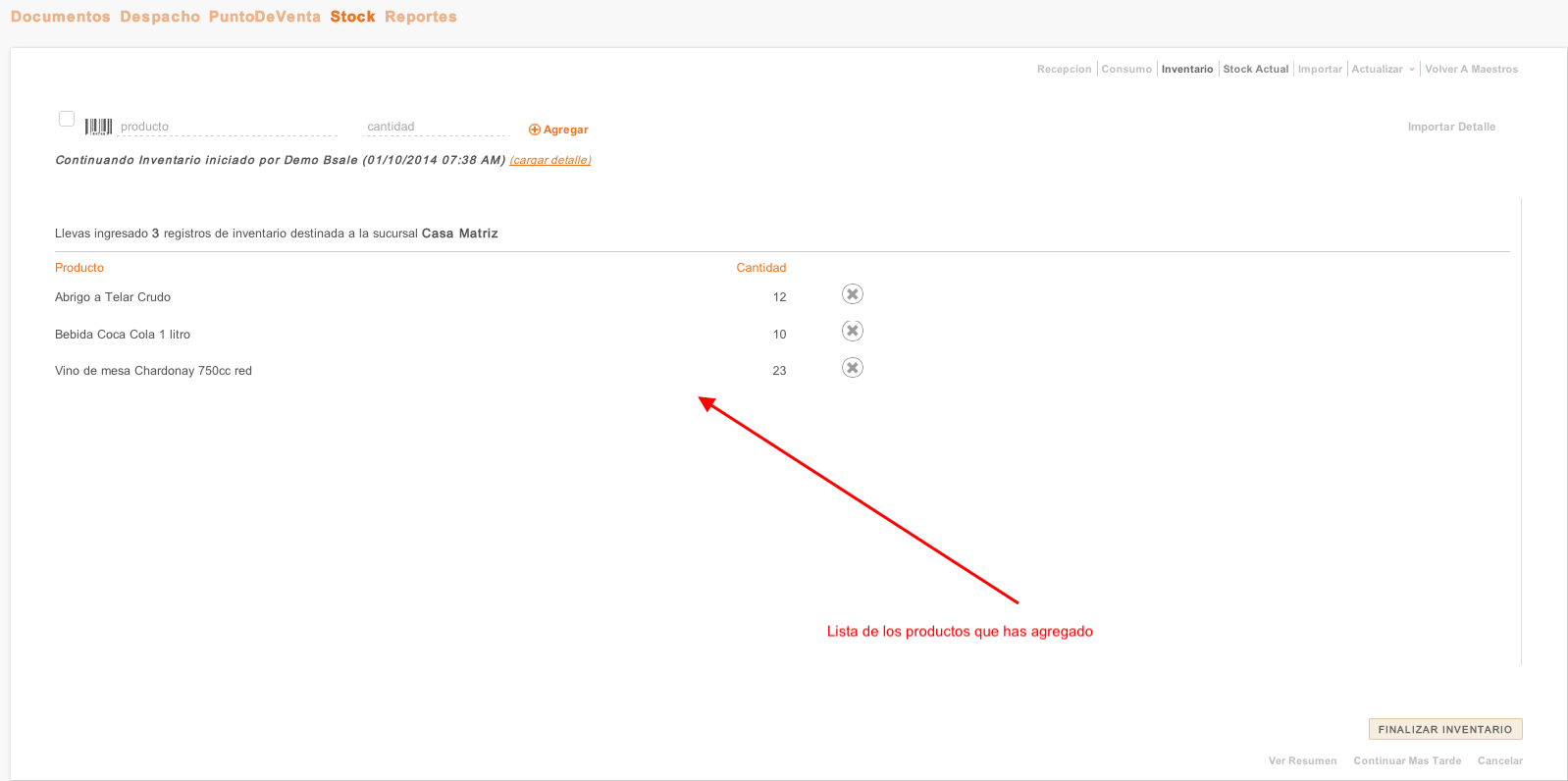
Es muy importare que tengas presente que puedes trabajar al mismo tiempo con un compañero.
Otra cosa que es muy importante que tengas presente es que en cualquier minuto puedes ver un resumen, lo cual te permitirá verificar las diferencia que estás teniendo entre el stock físico y lo que tienes registrado en el sistema.
Para ello sólo has click en el link que se encuentra en la parte inferior izquierda de la pantalla "Ver resumen"
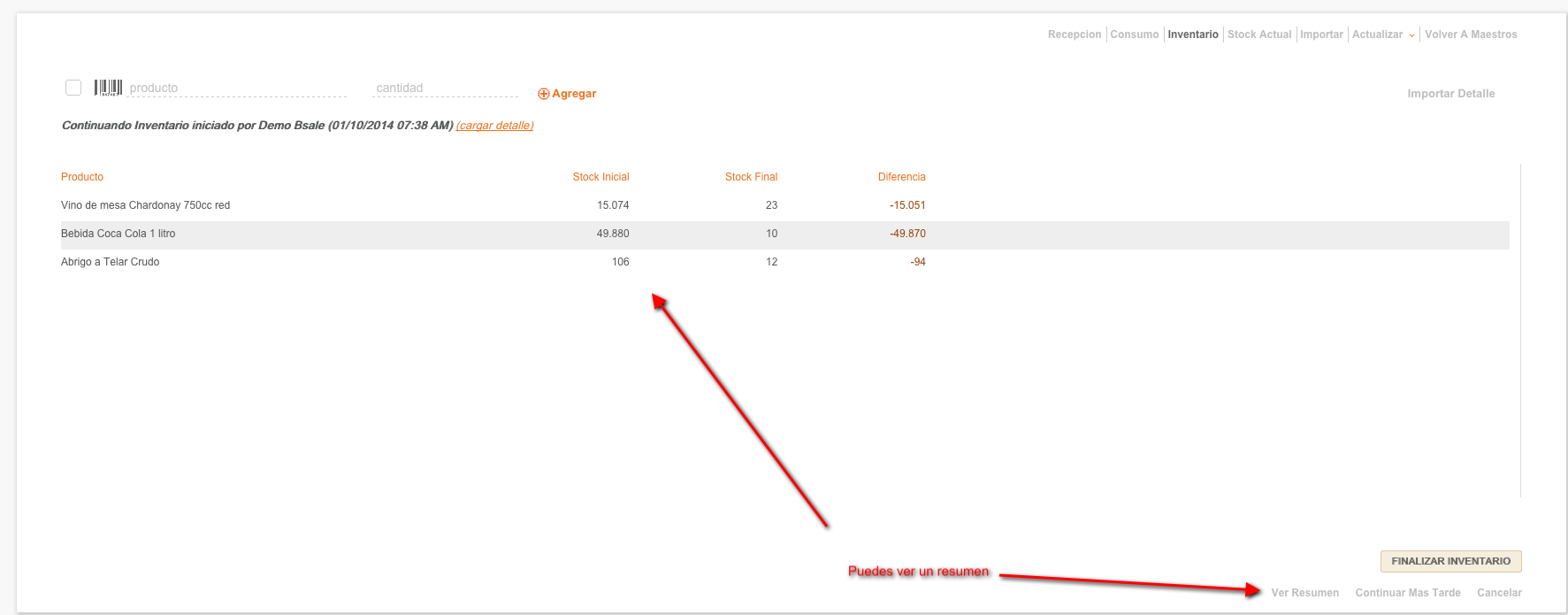
Perfecto vamos bien!!. Ahora para terminar y cerrar el inventario sólo debes apretar el botón "Finalizar Inventario".
Con esto se cerrará el proceso de toma de inventario y te actualizará el stock en base al inventario físico que tomaste.
Ahora es extremada mente importante que los productos que no controlaste, podrían quedar con valor "0".
Para ello al "Finalizar el Inventario" Bsale te preguntará si quieres dejar en cero aquellos productos que no controlaste pero que en el sistema registran stock
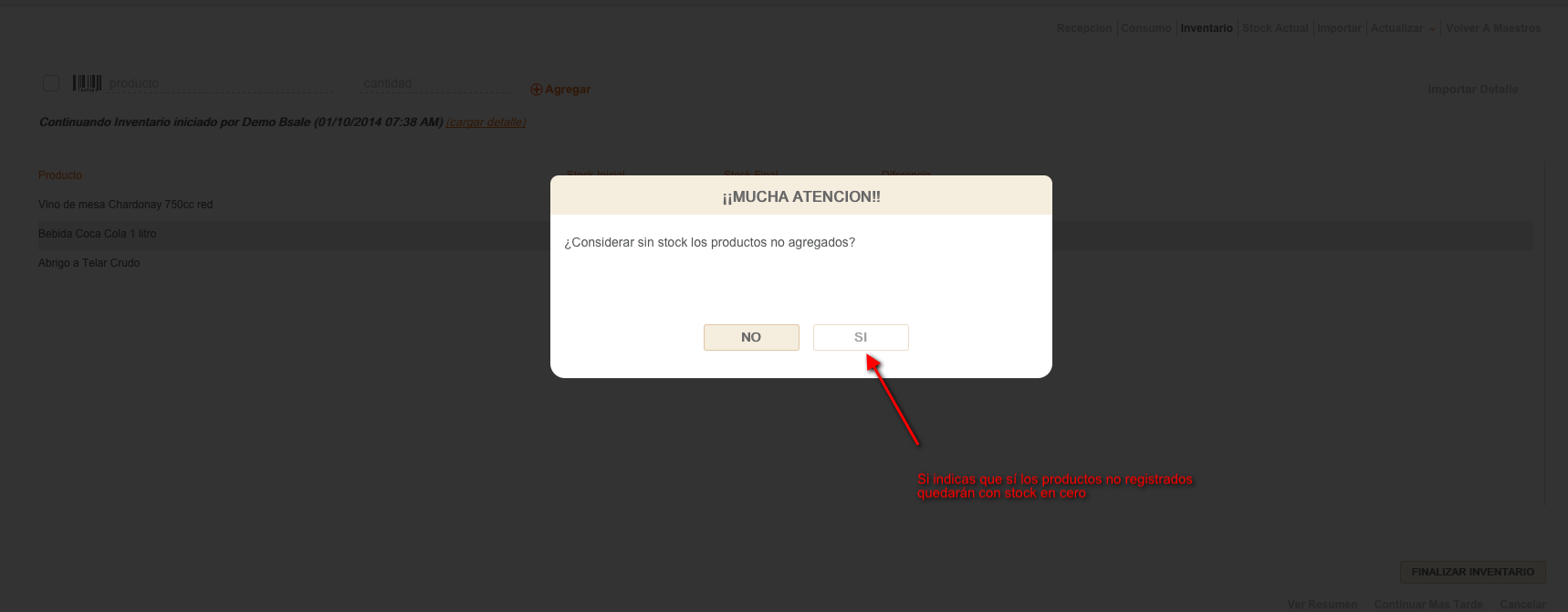
Si haces click en "si" todos los productos, para los cuales existe inventario en el sistema y que no fueron incluidos en el proceso de toma de inventario, quedarán con un stock en cero.
Para asegurarse que comprendes que el stock de los productos que no fueron registrados en la toma de inventario quedarán en cero, Bsale te pedirá que ingreses un código de seguridad. ¡¡Esto es para que no exista posibilidad de error y piedad datos de tu inventario.!!
Ahora si haces click en "No", Bsale mantendrá el stock que está registrado en el sistema.
En el caso que no quieras "Finalizar" tu inventario, porque quieres seguir después lo que tienes que haces es hacer click en la parte inferior de la pantalla donde dice "Continuar mas tarde".
Finalmente para rescatar un inventario sobre el cual has estado trabajando y quieres retomarlo para terminar, lo único que debes hacer es seleccionarlo de la lista de procesos de toma de inventario que aún no se han cerrado.